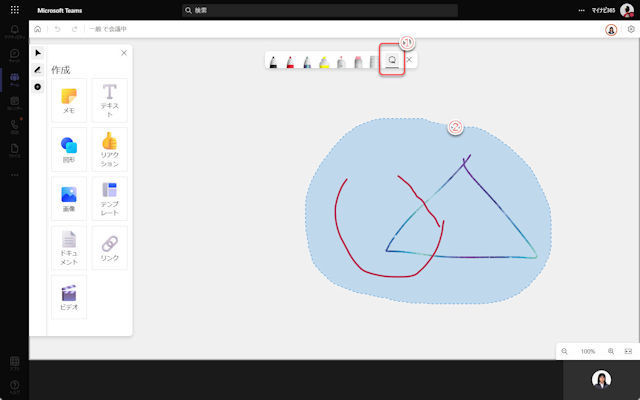ホワイトボードでは、図形ツールで描いた図形と、ペンツールで描いたフリーハンド図形は、少し扱いが異なります。今回はフリーハンド図形を紹介します。なお、ペンツールやペンツールで描いたフリーハンド図形をインクとも呼びます。
フリーハンド図形を消す
ペンツールで描いたフリーハンドの図形を消すには、部分的に消す、ストローク単位で消す、全体を消す、3つの方法があります。
ストロークとは日本語で言う「一筆書き」の「一筆」のことです。
部分的に消す、ストローク単位で消すには、消しゴムツールを使用します。
(1)ペンツールをクリックして選択。
(2)マウスをドラッグして図形を描く。

ペンツールで描いたフリーハンドの図形
この例で言えば、○、△、□それぞれが一筆書きです。つまりそれぞれが1つのストロークになっています。
(3)消しゴムズールをクリックして選択してから、もう一度クリックする。
(4)消しゴムの使い方をクリックして選択。

消しゴムズールの選択
消しゴムツールを選択した状態でもう一度消しゴムツールをクリックすると、選択メニューが表示されます。
| メニュー | 動作 |
|---|---|
| 部分的なストロークを消去する | Windowsの「ペイント」の消しゴムのように、消しゴムツールでクリックした部分、ドラッグした部分だけを消去します。 |
| ストローク全体を消去する | ストローク全体を消去します。当記事の画面の例で言えば、□の一部分をクリックすると、□全体を消去します。別ストロークの△や○には影響しません。 |
(5)「部分的なストロークを消去する」消しゴムツールでドラッグすると、ドラッグした部分だけを消去。
(6)「ストローク全体を消去する」消しゴムツールでクリックして□全体を消去。

消しゴムツールでの消去
なお、ホワイトボードのすべてを消去して白紙に戻すときは、次のようにします。
(1)キャンバス上を右クリック。
(2)「キャンバスをクリア」をクリック。

ホワイトボードのすべてを消去して白紙に戻す場合
なげなわ選択ツールで図形を選択
この記事は
Members+会員限定記事です。
ログイン/会員登録する